可能存在这样的情况:我们需要放大拍摄的图像。当图像质量也受到影响时,情况会变得更加令人沮丧。图形设计师、摄影师或任何想要打印高质量图像的人都可能面临这种情况。
放大图像变得比以往任何时候都更加普遍。这就是为什么很多人都摸不着头脑,想知道如何 放大图像而不损失质量。幸运的是,有一些专门为实现这一目标而开发的解决方案。下面列出了一些您可以选择的最佳解决方案。
第 1 部分:如何在不损失质量的情况下放大图像
AVAide 图像升频器
AVAide 图像升频器 是最好的人工智能图像升级器之一。它使用超分辨率技术来放大图像,同时保持质量。该软件使用神经网络来分析图像并添加更多像素。它基于原始图像的图案和细节。 AVAide Image Upscaler 还允许自定义放大过程。更重要的是?它具有降噪和清晰度的特点。该工具易于使用,具有简单的拖放界面。请按照下面的详细指南了解如何使用 AVAide Image Upscaler 放大 JPEG 图像而不损失质量。
第1步导入您的图像
要开始使用 AVAide Image Upscaler,请访问官方网站。进入该工具的主页后,单击 选择一张照片 按钮上传您要放大的图片。或者,如果您愿意,也可以将 JPEG、JPG 或 PNG 文件拖放到按钮上。
第2步选择放大图像的选项
图片上传完成后,您可以预览增强版。要放大图像,请选择 放大 页面顶部的选项。或者,您可以并排比较原始图像和放大图像。
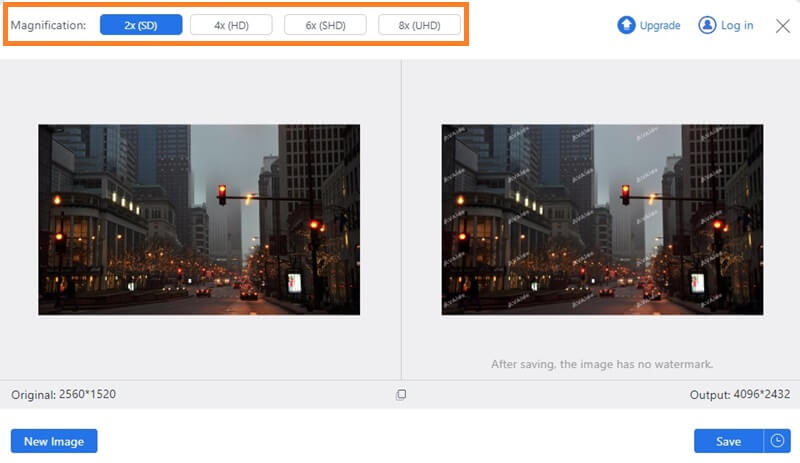
第 3 步保存放大的图像
一旦您对结果感到满意,请点击 保存 按钮将您的作品导出到您的计算机。就是这样!
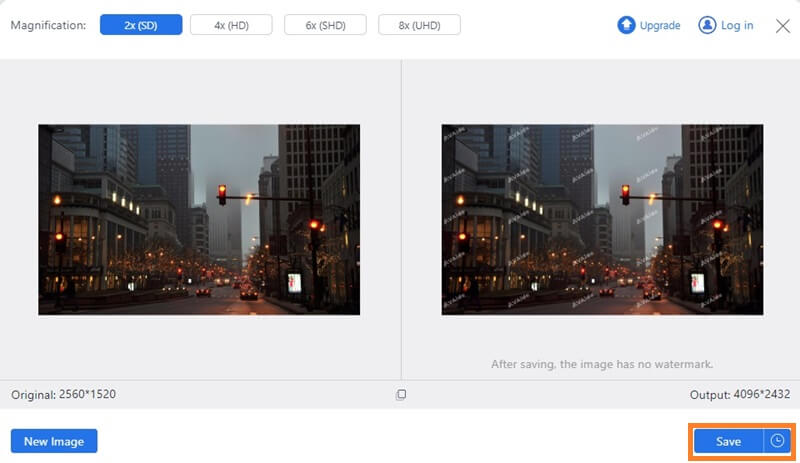
Photoshop
Adobe Photoshop 是一款著名的图像编辑软件。它提供了一个名为“保留细节2.0”的功能,可以将图像放大到高质量。此功能采用一种算法来分析图像并根据原始图像的图案和细节添加更多像素。该软件还被开发用于定制放大过程,具有降噪和锐化选项。如果您想尝试如何在 Photoshop 中放大图像而不损失质量,这些步骤将是您的解决方案。
第1步在 Adobe Photoshop 中打开图像。前往 图片尺寸 工具的尺寸部分。取消选中 重新采样图像 复选框并将分辨率设置为每英寸 300 像素 (ppi)。
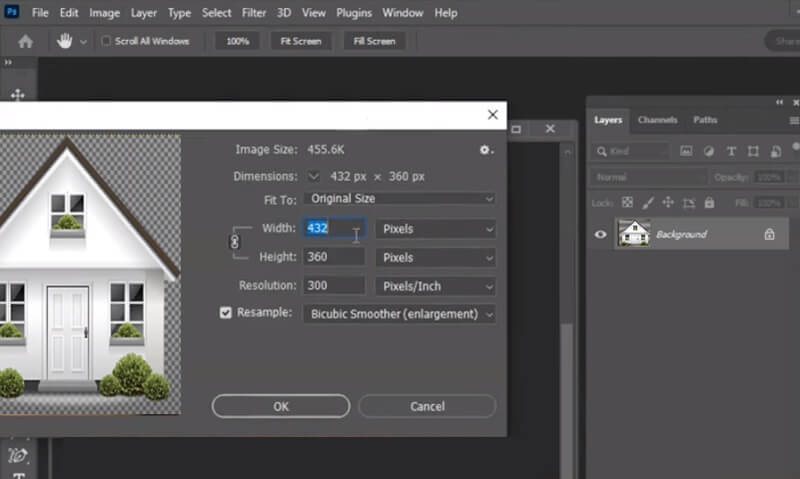
第2步右键单击图像图层,将图层转换为智能对象 图层 面板和选择 转换为智能对象。这将使非破坏性滤镜能够应用于图像。
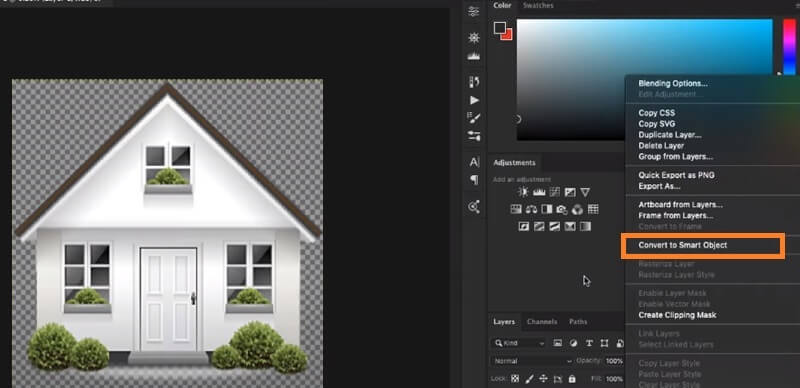
第 3 步要放大图像,请选择智能对象图层,然后从“滤镜”菜单中选择“放大”选项。在“保留详细信息 2.0”对话框中,设置 放大 选项 100% 并调整 减少噪音 滑块。点击 好的 应用滤镜并放大图像而不损失质量。
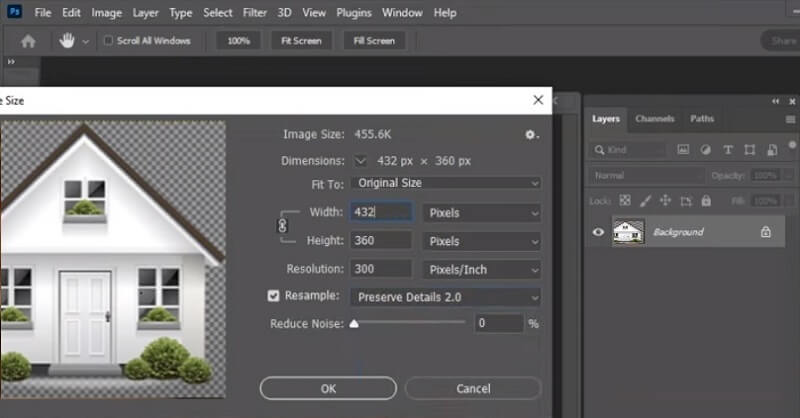
GIMP
GNU 图像处理程序是一个免费的开源图像编辑程序。它具有与 Adobe Photoshop 类似的功能。其独特功能之一是“液体重新缩放”,可让您非均匀地调整图像大小。此功能的工作原理是分析图像并识别不重要的区域。通过减小这些区域的大小,您可以放大图像的重要区域,而不会影响其质量。如果您想了解如何使用 GIMP 放大图像而不损失质量,请按照以下步骤操作。
第1步在 GIMP 中打开图像。右键单击“图层”面板中的图层菜单,然后选择 复制图层。这将复制该图层,并将其作为我们的备份。
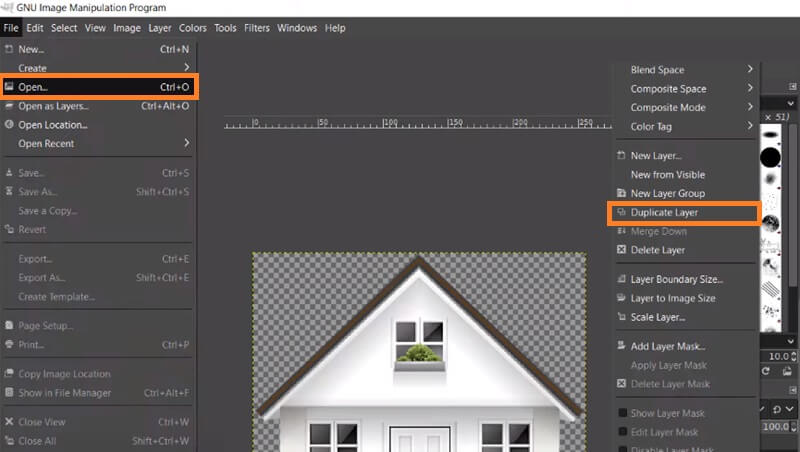
第2步选择复制的图层后,转到 缩放图像。设置您喜欢的图层大小和分辨率。击中 规模 按钮以应用更改。

第 3 步选择缩放图层后,转到“液体重新缩放”。设置 调整大小 选项 放大 在液体重新缩放对话框中。调整 面具 如果需要,请单击 好的 应用滤镜并放大图像而不损失质量。
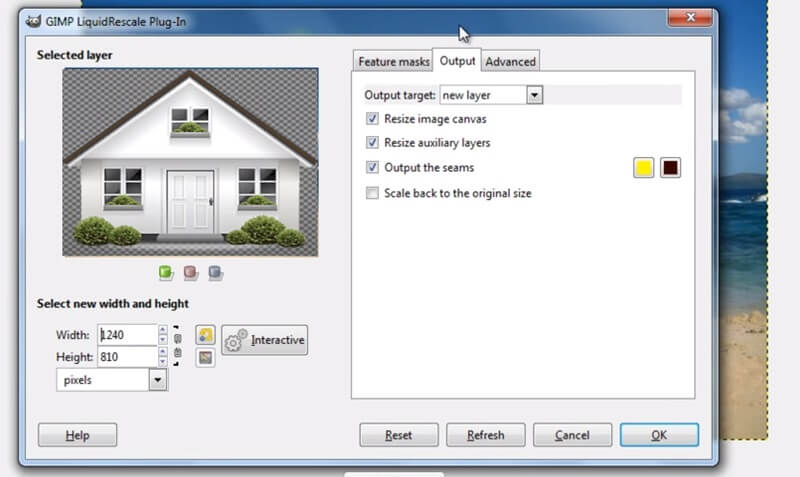
让我们增强
Let'sEnhance 是一个在线图像升级器,它使用 AI 来升级图像。它提供 2× 至 16×,同时保持质量。该工具易于使用,具有简单的拖放界面。 Let'sEnhance 使用深度学习算法来分析图像,并根据原始图像的模式和特征添加更多像素。该软件还允许定制放大过程。它还具有降噪和清晰度选项。以下是使用 Let's Enhance 在线放大图像而不损失质量的步骤:
第1步转到 Let's Enhance 网站并勾选 文件夹 上传您想要放大的图像。然后,从本地浏览器中选择要重新缩放的图像。
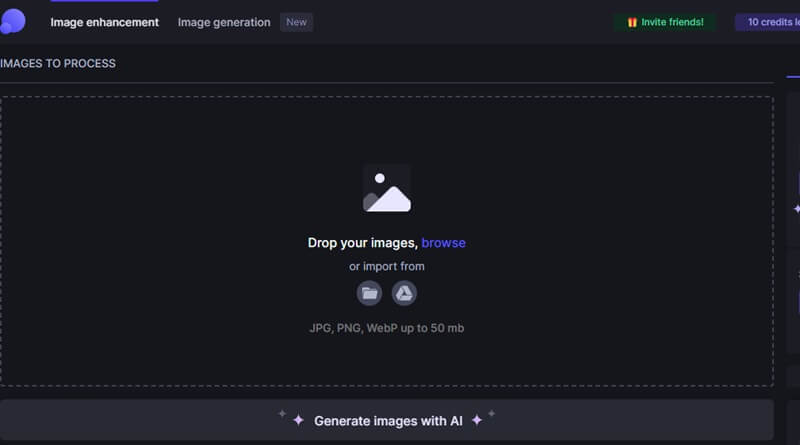
第2步选择 放大 选项并设置所需的放大倍数。Let's Enhance 提供高达 16 倍的放大倍数。您还可以配置其他设置,例如降噪和清晰度。
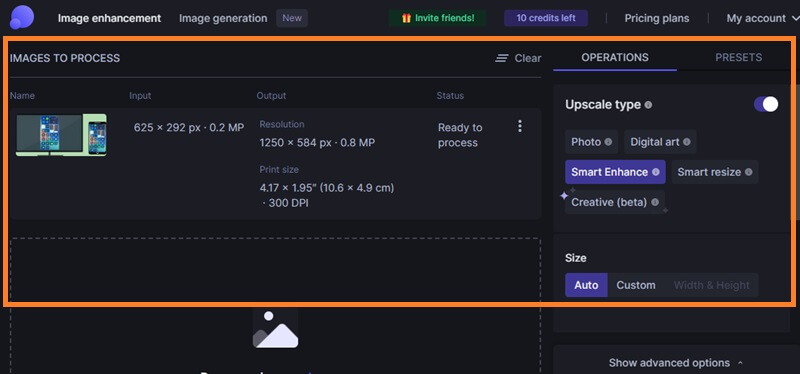
第 3 步对增强设置感到满意后,单击 开始处理 按钮让我们增强处理图像。处理完成后,您可以预览放大的图像并以各种格式下载,例如 JPEG 或 PNG。将图像保存到您的计算机以供将来使用。
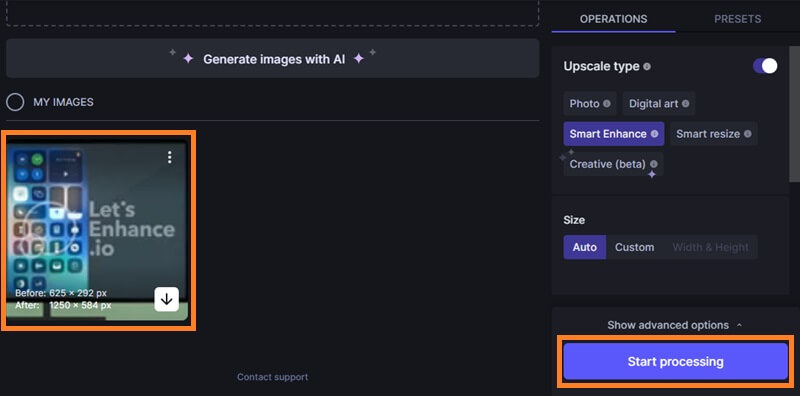
照片缩放专业版
PhotoZoom Pro是一款使用S-Spline Max图像调整技术的软件。该工具分析图像并根据原始图像的图案和细节添加更多像素,从而产生高质量的放大效果。这个简单且易于使用的应用程序具有相当丰富的界面,将为用户提供足够的功能来放大和操纵任何添加的图像的大小。当您借助该软件打开图像时,您可以翻转、旋转和裁剪图片,直到获得最佳尺寸。
第1步启动 PhotoZoom Pro 软件并打开要放大的图像。您可以通过单击启动图像 文件 菜单和选择 打开.
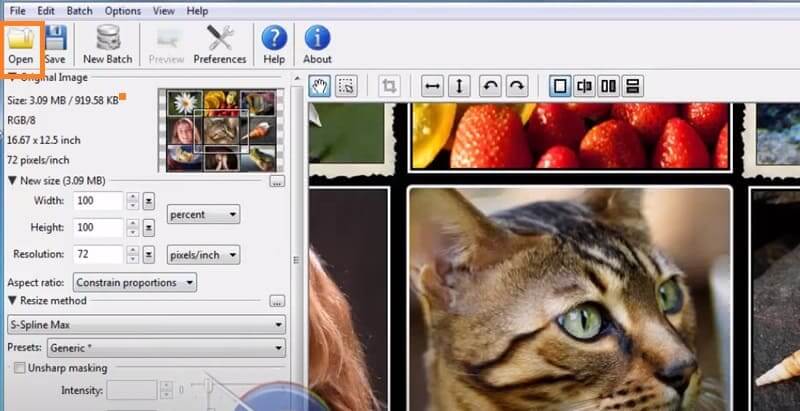
第2步选择 调整大小 标签。在这里,您可以设置放大图像所需的输出尺寸和分辨率。您还可以选择各种调整大小方法,例如 S-Spline Max。
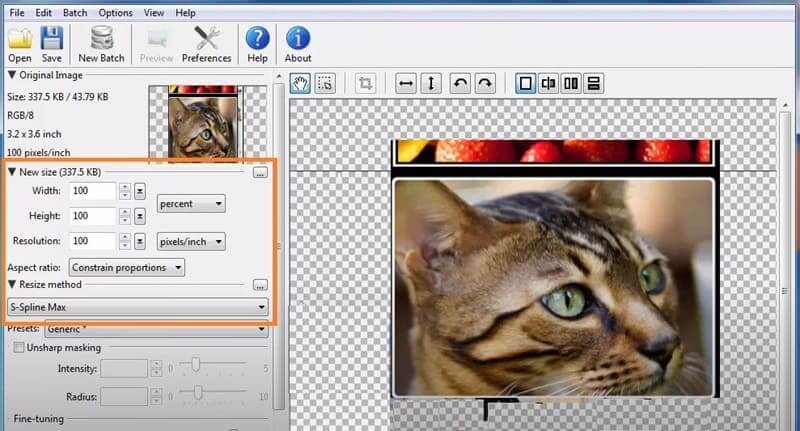
第 3 步最后,按保存放大的图像 文件 菜单并选择 另存为。选择所需的文件格式和位置以将放大的图像保存在计算机上。
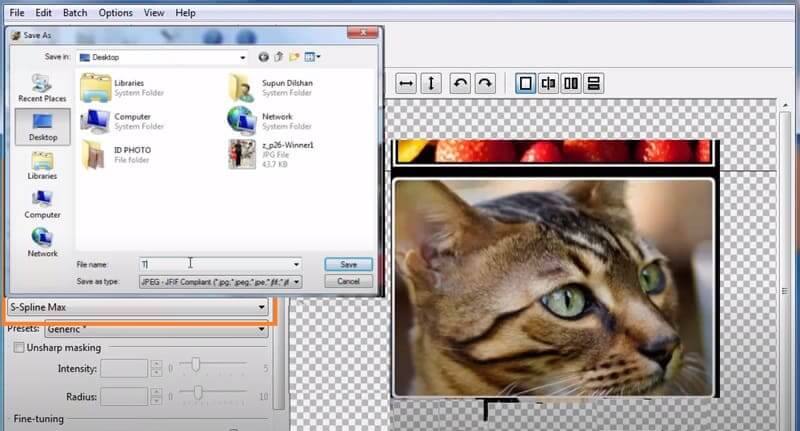
外服2x
Waifu2x 是一款专为动漫风格图像设计的开源图像放大工具,但它也可用于其他类型的图像。该工具分析图像并使用其神经网络来预测如果图像尺寸是原始大小的两倍,它会是什么样子。一旦做出预测,神经网络就会生成高达 1200 × 1200 px 的高分辨率版本,通常比原始图像更锐利、更清晰。此外,Waifu2x 提供了多种可自定义的设置,允许用户调整放大、降噪和色彩增强的级别,以满足他们的喜好。
第1步选择您想要升级的所需动漫图像。从设备的图库或文件资源管理器中选择它。此外,您还可以粘贴在线动漫图像的链接地址或 URL。
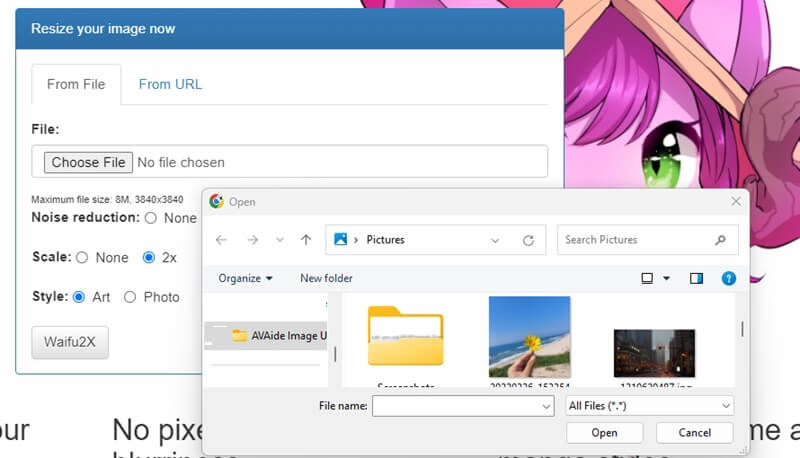
第2步为放大的动漫图像选择所需的降噪级别。然后,选择 2 倍放大,将动漫图像的大小放大一倍。然后,点击 外服2x 按钮开始放大过程。
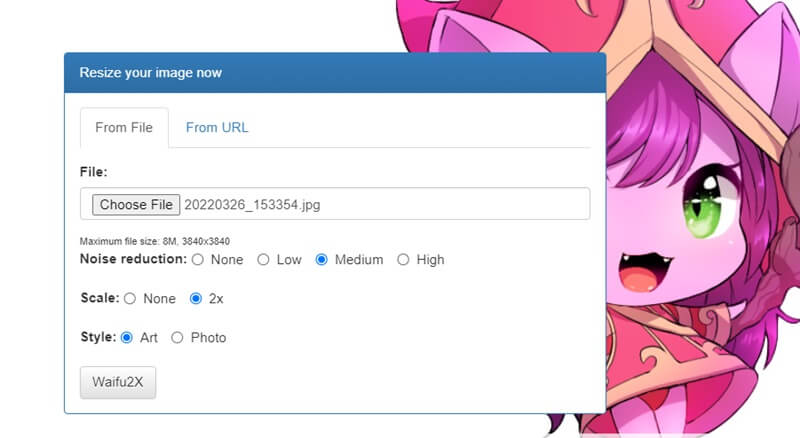
第 3 步等待进度完成,就会生成放大的动漫图像。之后,您将获得动漫图像的增强和放大版本,可供下载或保存。
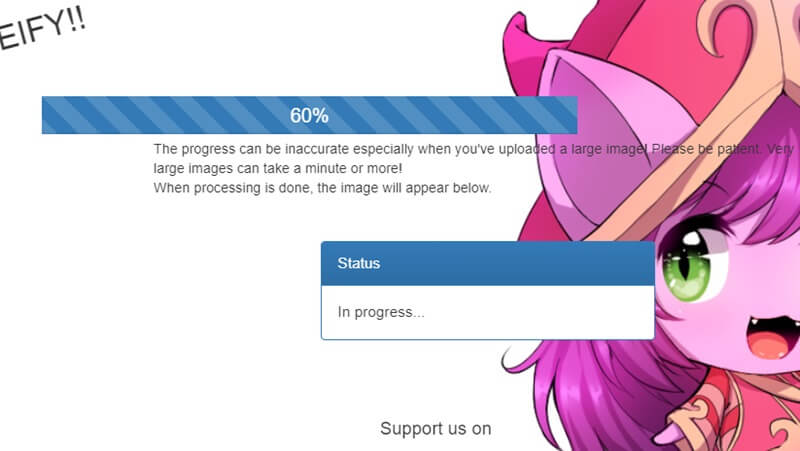
第 2 部分。关于在不损失质量的情况下放大图像的常见问题
使用人工智能驱动的图像放大工具可以在不损失质量的情况下放大哪些类型的图像?
人工智能驱动的图像放大工具使用先进的算法来放大图像而不损失质量。这些工具可以处理各种图像类型,包括 JPEG、PNG、TIFF 和 BMP。但是,结果可能会有所不同,具体取决于原始图像的质量和分辨率。高分辨率和高质量的图像往往会产生更好的结果。
AVAide 可以一次处理多张图像吗?
是的,AVAide 是一款人工智能驱动的图像放大工具,可让您同时处理多个图像。您可以导入一批图像,该工具将单独处理它们。如果许多图像需要放大,此功能特别有用。
图像放大工具可以在不损失质量的情况下放大图像吗?
是的,使用人工智能技术的图像放大工具可以在不损失质量的情况下扩展图片。该软件使用先进的算法来分析原始图像,然后生成新的像素以增加图像的尺寸。新像素是使用经过数百万张高质量图像训练的深度学习模型生成的。因此,放大后的图像在质量和清晰度方面通常与原始图像无法区分。
放大小图像并降低质量虽然具有挑战性,但也是可能的。虽然有多种解决方案可用,但每种解决方案都有其优点和缺点。无论您是想升级打印或网页设计的图像,还是增强个人使用的小照片,为工作选择正确的工具或技术都至关重要。所以,继续尝试不同的方法 放大小图像而不损失质量.





